Win10打不开Office2007?简单几步搞定Excel词典丢失问题
时间:2025-06-19 14:42:13 199浏览 收藏
偷偷努力,悄无声息地变强,然后惊艳所有人!哈哈,小伙伴们又来学习啦~今天我将给大家介绍《Win10打不开Office 2007?Excel词典丢失问题解决攻略》,这篇文章主要会讲到等等知识点,不知道大家对其都有多少了解,下面我们就一起来看一吧!当然,非常希望大家能多多评论,给出合理的建议,我们一起学习,一起进步!
Win10系统无法启动Office 2007的具体问题表现如下图所示:
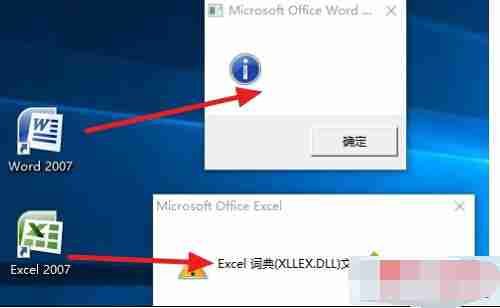
故障分析:
该问题产生的原因是,您在升级之前安装的Office 2007为个人精简版本,缺少与最新系统兼容的相关文件和注册表信息。因此,在升级之后由于“权限不足”的原因,导致无法正常运行。
解决办法:
在桌面的Excel 2007快捷方式上单击鼠标右键,选择“属性”;
点击“兼容性”,然后勾选最下方的:“以管理员身份运行此程序”;
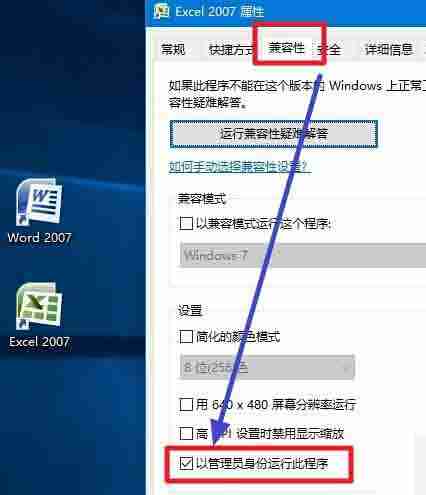
点击确定,再次打开Excel,即可正常使用;
对Word 2007和PowerPoint 2007的桌面快捷方式采用相同的操作步骤,之后它们也能正常工作;

如果您电脑桌面上没有像图中所示的两个图标,请按照以下步骤操作:
打开C盘上的Program Files文件夹,找到Microsoft Office文件夹并双击进入;
里面应该有一个OFFICE 12文件夹,双击进入;
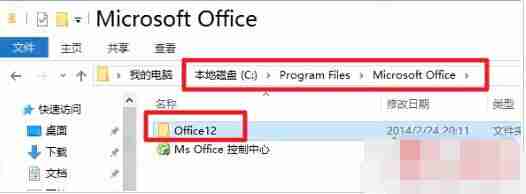
找到“Excel”,在其上右键点击——选择“属性”;
点击“兼容性”,然后勾选下方的“以管理员身份运行此程序”;
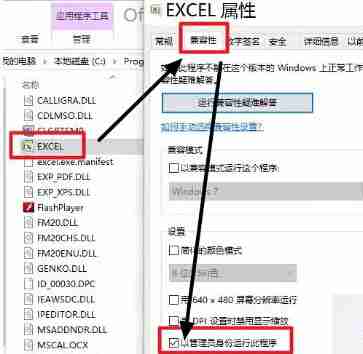
点击确定即可完成设置;
在这个文件夹内,再找到WINWORD和POWERPNT,分别执行相同的步骤;
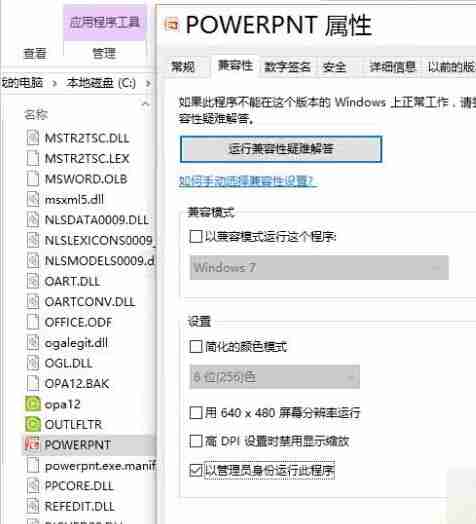
- 同样的,如果您安装的是Office 2003绿色版,也可以采取类似的操作,其他软件同样适用!
以上是对Win10系统无法启动Office 2007以及Excel词典文件丢失的故障原因及解决方法的全面介绍。如果您在升级win10后遇到类似的问题,可以尝试按照上述方法来解决问题。
本篇关于《Win10打不开Office2007?简单几步搞定Excel词典丢失问题》的介绍就到此结束啦,但是学无止境,想要了解学习更多关于文章的相关知识,请关注golang学习网公众号!
-
501 收藏
-
501 收藏
-
501 收藏
-
501 收藏
-
501 收藏
-
467 收藏
-
315 收藏
-
171 收藏
-
210 收藏
-
457 收藏
-
482 收藏
-
220 收藏
-
149 收藏
-
297 收藏
-
177 收藏
-
488 收藏
-
253 收藏
-

- 前端进阶之JavaScript设计模式
- 设计模式是开发人员在软件开发过程中面临一般问题时的解决方案,代表了最佳的实践。本课程的主打内容包括JS常见设计模式以及具体应用场景,打造一站式知识长龙服务,适合有JS基础的同学学习。
- 立即学习 543次学习
-

- GO语言核心编程课程
- 本课程采用真实案例,全面具体可落地,从理论到实践,一步一步将GO核心编程技术、编程思想、底层实现融会贯通,使学习者贴近时代脉搏,做IT互联网时代的弄潮儿。
- 立即学习 516次学习
-

- 简单聊聊mysql8与网络通信
- 如有问题加微信:Le-studyg;在课程中,我们将首先介绍MySQL8的新特性,包括性能优化、安全增强、新数据类型等,帮助学生快速熟悉MySQL8的最新功能。接着,我们将深入解析MySQL的网络通信机制,包括协议、连接管理、数据传输等,让
- 立即学习 500次学习
-

- JavaScript正则表达式基础与实战
- 在任何一门编程语言中,正则表达式,都是一项重要的知识,它提供了高效的字符串匹配与捕获机制,可以极大的简化程序设计。
- 立即学习 487次学习
-

- 从零制作响应式网站—Grid布局
- 本系列教程将展示从零制作一个假想的网络科技公司官网,分为导航,轮播,关于我们,成功案例,服务流程,团队介绍,数据部分,公司动态,底部信息等内容区块。网站整体采用CSSGrid布局,支持响应式,有流畅过渡和展现动画。
- 立即学习 485次学习
